Hướng dẫn tạo ảnh Highlight trên Skype phiên bản mới
Skype từ lâu đã trở thành công cụ liên lạc phổ biến, cho phép người dùng gọi điện và gửi tin nhắn trên toàn cầu. Tuy nhiên, phiên bản mới trên điện thoại Android và iPhone mang đến những tính năng hấp dẫn, và trong bài viết này, chúng ta sẽ khám phá cách tạo ảnh Highlight trên Skype phiên bản mới.
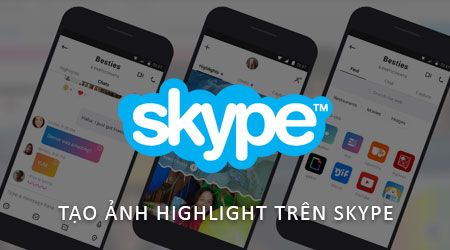
Hướng dẫn tạo ảnh Highlight trên Skype phiên bản mới
Để tạo ảnh Highlight trên Skype cho điện thoại Android và iPhone, bạn cần thực hiện các bước sau:
Tải và cập nhật Skype phiên bản mới cho Android tại đây: Download Skype cho Android.
Tải và cài đặt phiên bản mới nhất của Skype cho iPhone tại đây: Download Skype cho iPhone.
* Hướng dẫn tạo ảnh Highlight trên Skype phiên bản mới
Lưu ý: Hiện tại, chỉ các thiết bị iPhone mới hỗ trợ tính năng này. Những người dùng Android sẽ phải đợi thêm một thời gian trước khi tính năng này khả dụng.
Bước 1: Sau khi cập nhật ứng dụng Skype phiên bản mới cho iPhone, mở ứng dụng và truy cập vào giao diện chính.

Khi lần đầu tiên đăng nhập vào chương trình, bạn có thể cần đăng nhập lại. Chỉ cần ấn chọn Sign in để xác nhận và tiếp tục.
Bước 2: Tiếp theo, bạn đăng nhập tài khoản Skype của mình để hoàn tất quá trình truy cập vào ứng dụng Skype phiên bản mới và bắt đầu thực hiện cách tạo ảnh Highlight trên Skype.

Khi đã đăng nhập thành công, bạn chọn biểu tượng Skip để tắt các màn hình giới thiệu về phiên bản mới ở góc trên bên phải màn hình như hình minh họa.
Bước 3: Ngay lập tức, bạn sẽ truy cập thành công vào giao diện chính của Skype phiên bản mới.

Để tạo ảnh Highlight trên Skype phiên bản mới, bạn chọn thẻ Highlight như trong hình và nhấn vào biểu tượng "+" ở góc trên bên trái màn hình.
Bước 4: Một cửa sổ sẽ hiện ra ở dưới màn hình, giúp người dùng thực hiện các thao tác với ứng dụng này.

Để tạo ảnh Highlight trên Skype cho Android và iPhone, bạn chọn mục New Highlight để bắt đầu quá trình tạo ảnh.
Bước 5: Ngay lập tức, bạn sẽ được chuyển đến giao diện Camera của Skype. Tại đây, bạn chỉ cần chọn biểu tượng hình tròn để chụp và tạo ảnh Highlight trên Skype phiên bản mới.

Bước 6: Tiếp theo, bạn chọn biểu tượng nút Gửi ở dưới cùng màn hình để xác nhận việc đăng tải ảnh Highlight mà bạn vừa chụp.

Bước 7: Sau khi hoàn thành, bạn sẽ quay lại giao diện chính của Skype. Lúc này, một thông báo xác nhận việc tạo ảnh Highlight thành công sẽ xuất hiện, và biểu tượng hình ảnh sẽ được hiển thị ở dưới màn hình. Nhấn vào để xem lại ảnh đã tạo.

Như vậy, chúng ta đã cùng tìm hiểu cách tạo ảnh Highlight trên Skype phiên bản mới cho Android và iPhone, một tính năng độc đáo giúp người dùng dễ dàng chia sẻ thủ thuật này với bạn bè, người thân hay đồng nghiệp.
https://Tripi.vn/cach-tao-anh-highlight-tren-skype-phien-ban-moi-19500n.aspx
Skype liên tục cập nhật các tính năng hữu ích, chẳng hạn như gửi tin nhắn video trên điện thoại Android và iPhone. Tripi.vn đã giới thiệu về tính năng này trong bài viết trước. Nếu bạn chưa biết cách sử dụng, hãy tham khảo và thử nghiệm trên thiết bị của mình.
Có thể bạn quan tâm

Những áng thơ lãng mạn kỷ niệm ngày cưới

11 địa chỉ gội đầu dưỡng sinh đáng trải nghiệm nhất Biên Hoà, Đồng Nai

10 ca khúc Việt về chủ đề trở về nhà đón Tết, mang đến không khí đoàn viên ấm áp và ý nghĩa sâu sắc.

Khám phá mọi thông tin mới nhất về thế giới game tại Gamelade.vn, nơi cập nhật liên tục những tin tức nóng hổi và hấp dẫn.

Top 4 quán bún thang ngon nhất quận Thanh Xuân, Hà Nội


